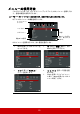User Guide
17
プロジェクターをコンポーネント ビデオ機器に接続する方法については、17 ペー
ジの「コンポーネント ビデオ入力源デバイスとの接続」を参照してください。
最低画質
コンポジット ビデオはアナログ ビデオであり許容可能なレベルの画質ではありま
すが、プロジェクターが発揮できる最高画質よりも品質が劣ります。ここで紹介
する方法の中では最低の画質となります。
プロジェクターをコンポジットビデオ機器に接続する方法については、 17 ページ
の「コンポジット ビデオソースデバイスとの接続」 をご覧ください。
オーディオ接続
プレゼンテーションでプロジェクターのスピーカーを使用し、さらに別にアンプ
スピーカーをプロジェクターのオーディオ出力ソケットに接続することも可能で
す。オーディオ出力は、プロジェクターの音量とミュート設定で制御します。
HDMI デバイスの接続
プロジェクターと HDMI デバイスを接続するには、HDMI ケーブルをお使いくだ
さい。
1. HDMI ケーブルをビデオデバイスの HDMI 出力ポートに接続します。
2. ケーブルのもう片端をプロジェクターの HDMI 入力ポートに接続します。
プロジェクターの HDMI 入力を介してプロジェクターと DVD プレーヤーを接続する場合、投写画
像の色が正しく表示されない場合がありますが、その場合はカラースペースを YUV に変更してく
ださい。詳細は、23 ページの「HDMI 入力設定の変更」を参照してください。
コンポーネント ビデオ入力源デバイスとの接続
使用可能なコンポーネント ビデオ出力ソケットがあるか、ビデオ入力源デバイス
を確認してください。
• ある場合は、手続きを続けてください。
• ない場合は、別の方法でデバイスを接続してください。
1. VGA (D-Sub)- コンポーネント アダプタ ケーブルの 3 RCA タイプのコネクタ
が付いた方をビデオ入力源デバイスのコンポーネント ビデオ出力ソケットに
接続します。プラグとソケットの色を合わせてください(緑は緑と、青は青
と、赤は赤と)。
2. VGA (D-Sub)- コンポーネント アダプタ ケーブル(D-Sub タイプコネクタ付
き)をプロジェクターの Computer 1 または Computer 2 ソケットに接続し
ます。
正しいビデオソースが選択されているにもかかわらず、電源をオンにしても選択したビデオイメー
ジが表示されない場合は、ビデオソースの電源がオンになっていて正しく動作していることを確認
してください。また信号ケーブルが正しく接続されていることを確認します。
コンポジット ビデオソースデバイスとの接続
使用可能なコンポジット ビデオ出力ソケットがあるか、ビデオソースデバイスを
確認してください。
• ある場合は、手続きを続けてください。
• ない場合は、別の方法でデバイスを接続してください。